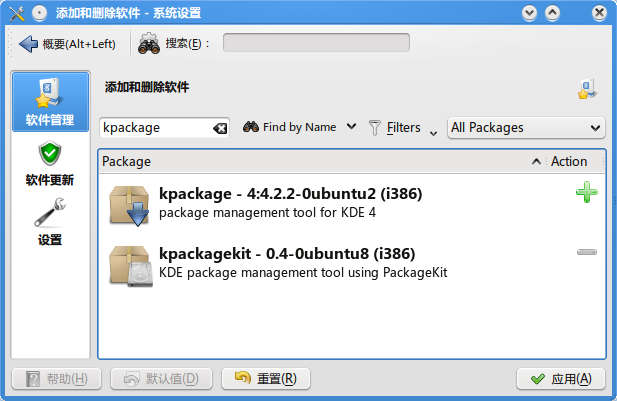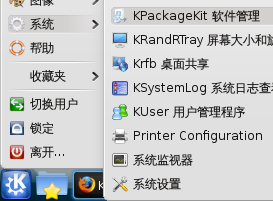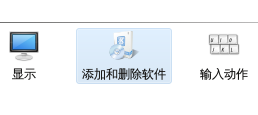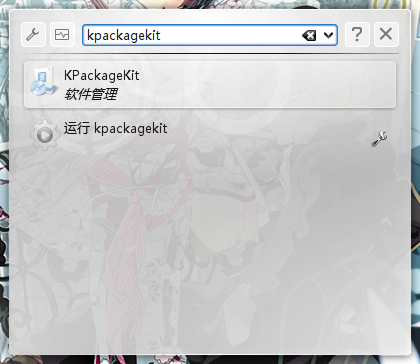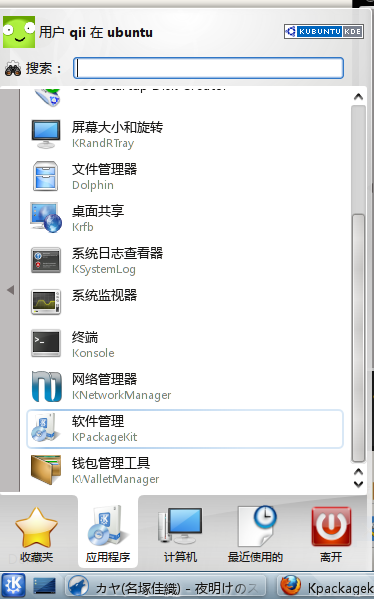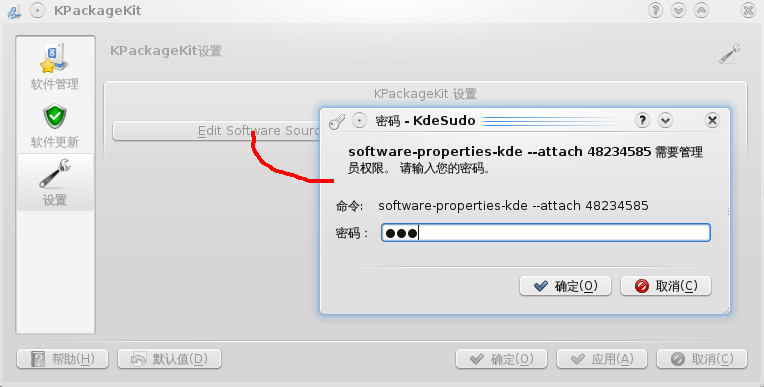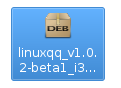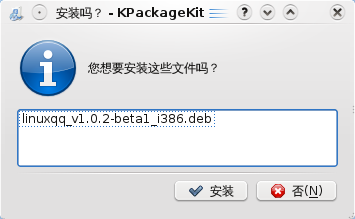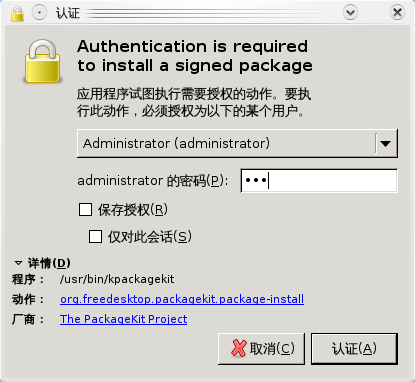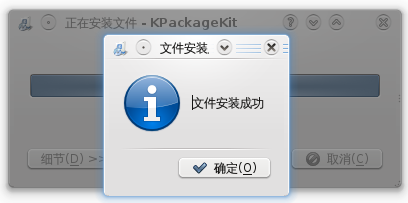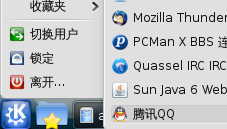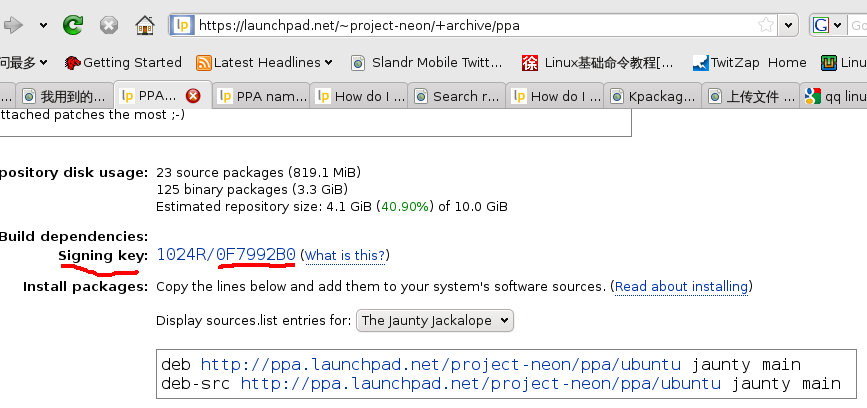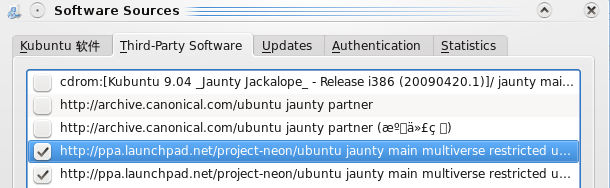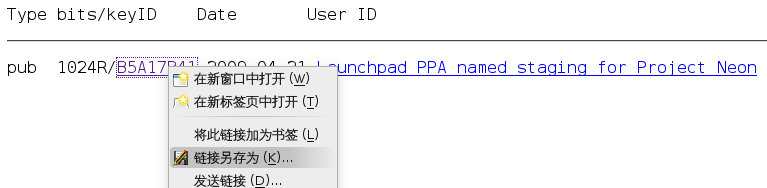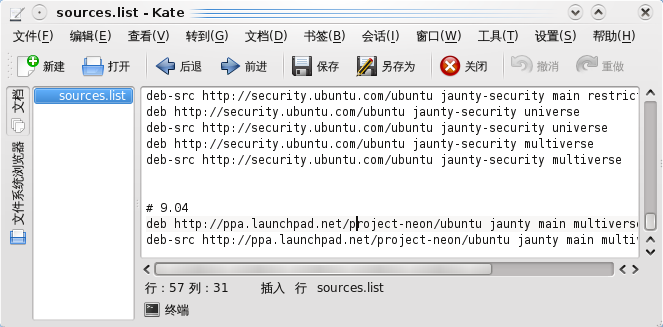Kpackagekit:修订间差异
来自Ubuntu中文
跳到导航跳到搜索
| 第75行: | 第75行: | ||
[[Image:Kpackagekit12.png]] | [[Image:Kpackagekit12.png]] | ||
====手动方式==== | ==== 手动方式 ==== | ||
添加钥匙 | 添加两行地址 | ||
<pre>sudo apt-key adv --keyserver keyserver.ubuntu.com --recv-keys 0F7992B0</pre> | <pre>kdesudo kate /etc/apt/sources.list</pre> | ||
最后更新系统 | 输入密码打开sources.list文件,然后把地址复制到文本最后 | ||
[[Image:Kpackagekit13.png]] | |||
添加钥匙 | |||
<pre>sudo apt-key adv --keyserver keyserver.ubuntu.com --recv-keys 0F7992B0</pre> | |||
最后更新系统 | |||
<pre>sudo apt-get update</pre> | <pre>sudo apt-get update</pre> | ||
安装软件 | |||
<pre>sudo aptitude install kde-nightly-kdelibs kde-nightly-kdepimlibs kde-nightly-kdebase \ | |||
kde-nightly-kdesupport kde-nightly-kdeplasma-addons</pre> | |||
==KPackageKit好烂== | ==KPackageKit好烂== | ||
换Ubuntu的新立德吧,比kpackagekit强多了,虽然需要一堆的gnome依赖。 | 换Ubuntu的新立德吧,比kpackagekit强多了,虽然需要一堆的gnome依赖。 | ||
sudo apt-get install synaptic | sudo apt-get install synaptic | ||
2009年7月15日 (三) 16:09的版本
Kubuntu里的图形化的包管理软件,用qt4编写。 1.按ALT+F2弹出运行对话框,输入kpackagekit运行 2.kde的系统设置里,点击add and remove software同样的效果
截图
启动KPackageKit
左下角的K菜单
系统设置面板
直接ALT+F2运行,输入kpackagekit
同样是K菜单
安装KPackgetKit
源
换源服务器
添加第3方源
安装软件
安装本地deb软件包
硬盘上一个deb软件包
打开它
输入帐号密码
安装成功
菜单中的腾讯QQ
命令
同样的操作命令是
sudo dpkg -i 文件名.deb
PPA
介绍PPA
安装PPA的东西
以安装PPA for Project Neon为例子。
注意画红线的钥匙:这里是 0F7992B0。以及下面两行地址。
deb http://ppa.launchpad.net/project-neon/ppa/ubuntu jaunty main deb-src http://ppa.launchpad.net/project-neon/ppa/ubuntu jaunty main
添加两行地址。
添加钥匙
上面红线的链接点进去。
手动方式
添加两行地址
kdesudo kate /etc/apt/sources.list
输入密码打开sources.list文件,然后把地址复制到文本最后
添加钥匙
sudo apt-key adv --keyserver keyserver.ubuntu.com --recv-keys 0F7992B0
最后更新系统
sudo apt-get update
安装软件
sudo aptitude install kde-nightly-kdelibs kde-nightly-kdepimlibs kde-nightly-kdebase \ kde-nightly-kdesupport kde-nightly-kdeplasma-addons
KPackageKit好烂
换Ubuntu的新立德吧,比kpackagekit强多了,虽然需要一堆的gnome依赖。 sudo apt-get install synaptic